この記事は、LIBOTのポイント機能についての解説記事です。ポイント機能はユーザーのアクションに対してポイントを設定する機能です。
ポイント機能を用いて公式LINE運用を行うことで、アンケートの回答や、友だち紹介を促進させたり、紹介特典に幅を持たせることが可能となります。
LIBOTのポイント機能とは
ユーザーの特定の行動に合わせてポイントが発行
ユーザーがLIBOTで設定した行動(友だち追加、友だち紹介、アンケートに回答など)をすることで、ポイントが発行されます。
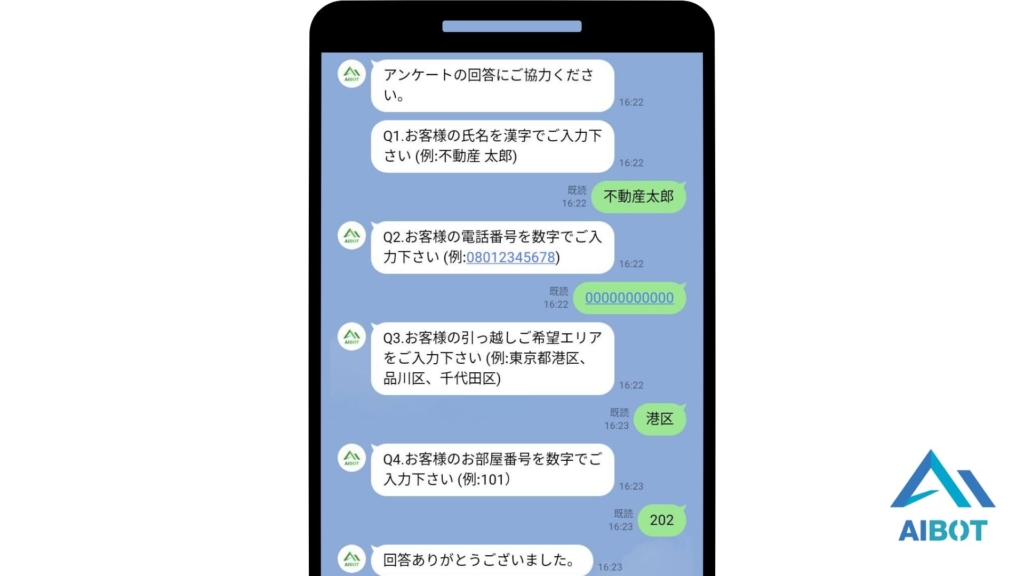
ポイントを使用し、ユーザーはサービスを受け取ることが可能
ユーザーは獲得したポイントを使用し、店舗側が設定したサービスを受けることが可能となります。
サービスはポイントごとに設定することが可能なため、ユーザーは貯めたポイントに応じたサービスを選択することが可能です。
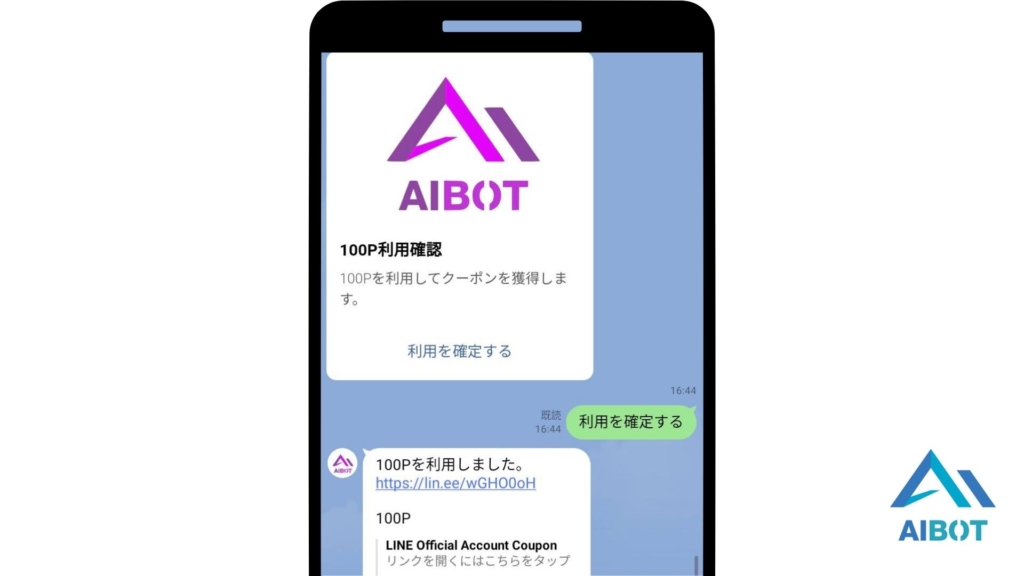
現在の保有ポイントをユーザーはいつでも確認可能
ユーザーが公式LINEのトーク画面で、「ポイント確認メッセージ」を設定したエリア(下図の緑色の枠)を「タップ」することで、機能が働きます。
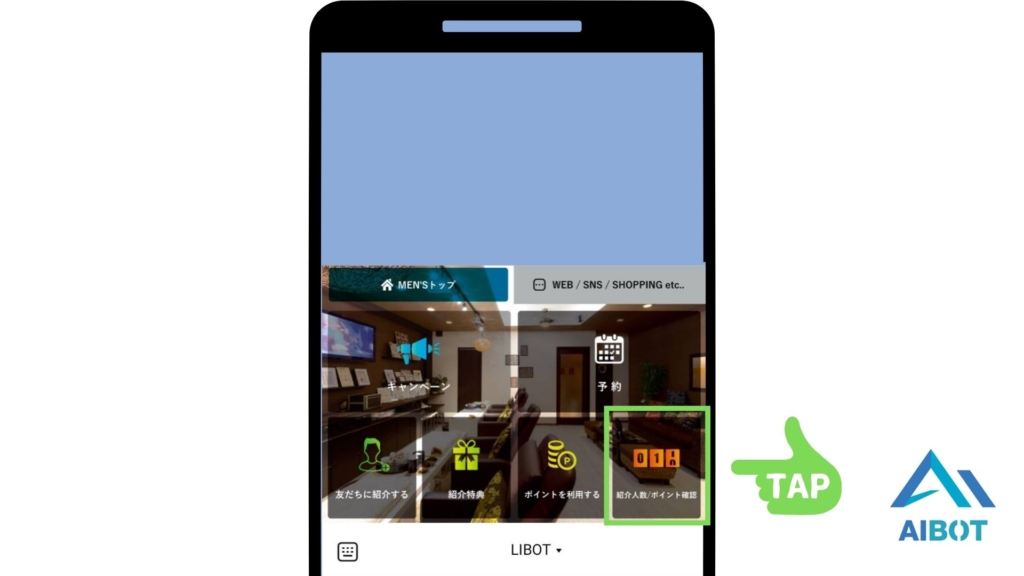
「ポイント確認エリア」をタップすると、ユーザーの保有ポイントが、「設定したメッセージ」と共に自動で返信されます。
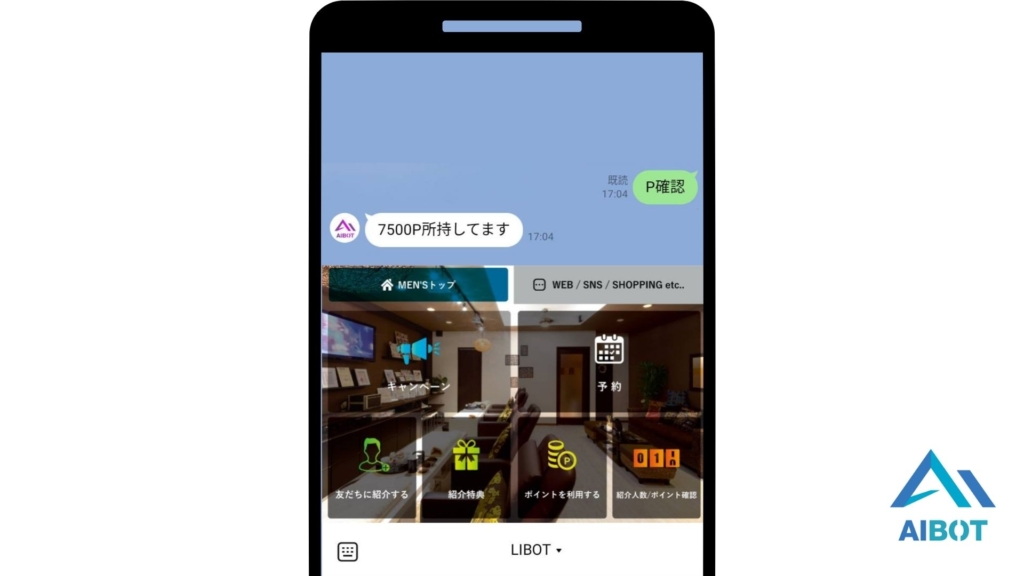
LIBOTのポイント機能 ポイントの付与方法
自動ポイント配布の設定する
LIBOTでは、ユーザーのアクションに応じてポイントを設定することが可能です。アクションごとにポイントを設定することで、ユーザーがアクションをするたびに、ポイントを自動で配布することが可能となります。
この自動ポイント配布の設定をしたい場合は、AIBOTまでご連絡ください。
設定が可能なアクションについては、以下の通りです。
友だち追加
ユーザーが公式LINEアカウントを友だち追加した際に、ポイントが自動で配布されます。
友だち紹介
ユーザーが、友だち紹介を完了した際に配布されます。〇〇人紹介で△△ポイントプレゼントなど、人数を設定することの可能です。
アンケート
アンケートに回答する事で、特典を利用できるポイントを付与することが可能です。
動画視聴
動画視聴完了で、ポイントが配布されます。※動画の途中で閲覧をやめた場合はポイントは付与されません。
手動でポイントを配布する
友だち管理ページに移動する
手動で「ポイント配布」をしたい場合は、①サイドバーの友だち管理(下記画像左側の緑色の枠)をクリックし、②アクション(下記画像右側の緑色の枠)を選択することでポイント配布が可能なページ(2枚目の画像)に遷移します。
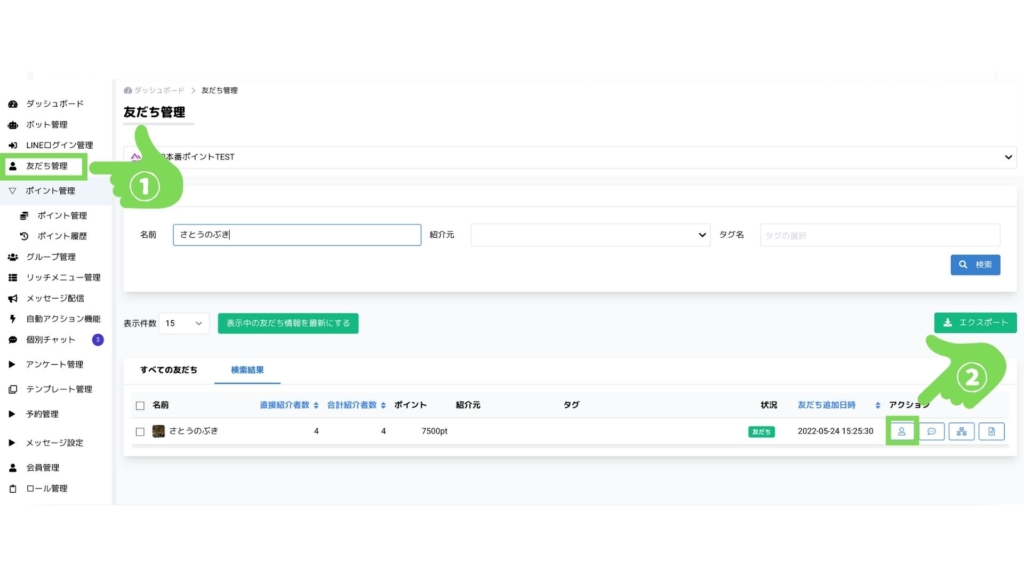
ポイント設定画面の構成
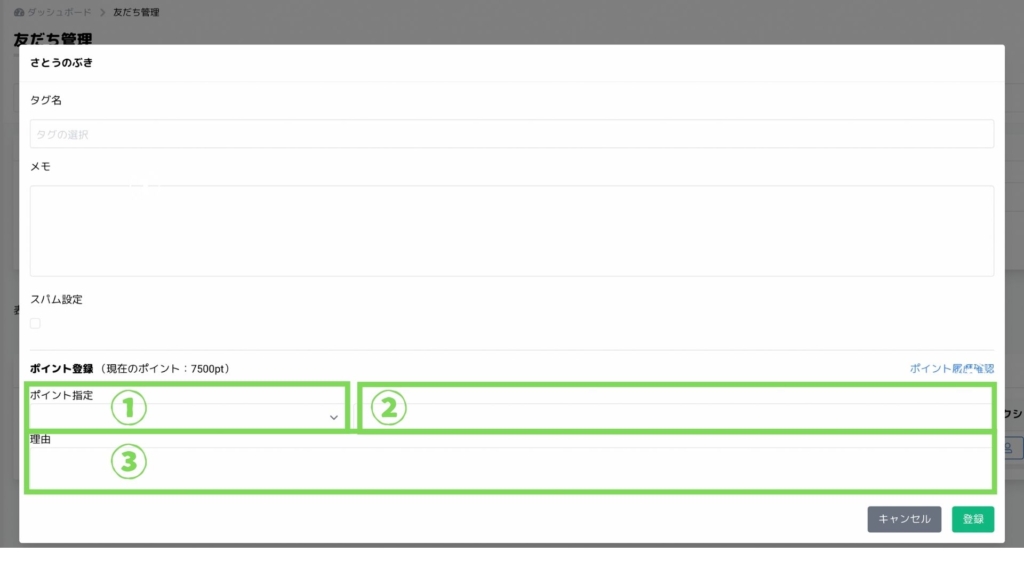
①ポイント指定
ポイントの種類を指定するエリアです。ポイントをユーザーに発行する「発行」と、ユーザーのポイントを消費する「利用」があります。
今回は、ポイントの主導発行が目的のため「発行」を選択します。
②ポイント量
「発行」または、「利用」するポイントの量を指定します。
③理由
ポイントを「発行」または「利用」する理由を入力します。

LIBOTのポイント機能 ポイントの利用方法
トーク画面から利用する
LIBOTではポイントの使用を以下の流れで設定することが可能です。
ポイント利用をLINEで完結させることで、ポイント管理の手間や使用をスムーズに行うことが可能となります。
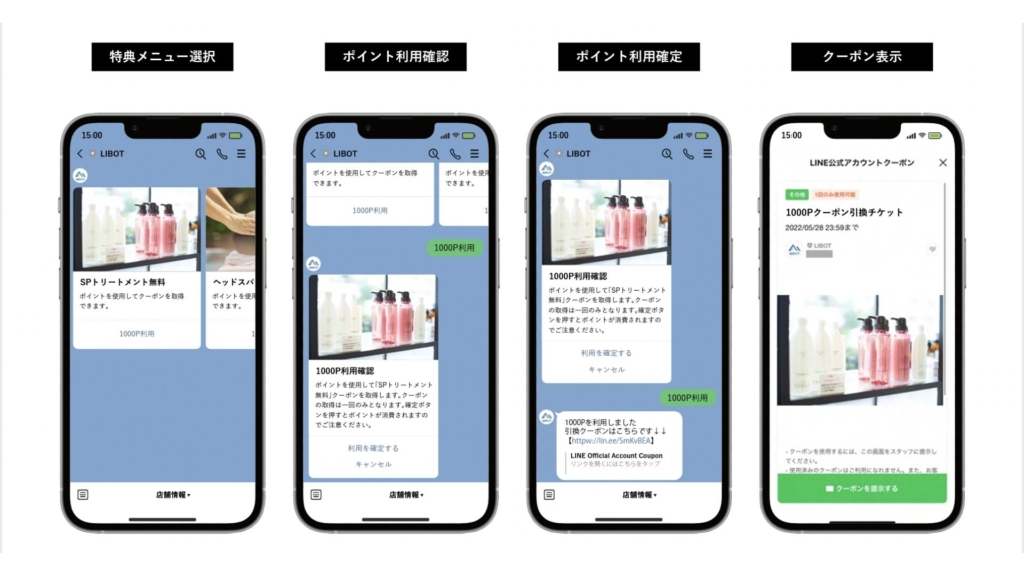
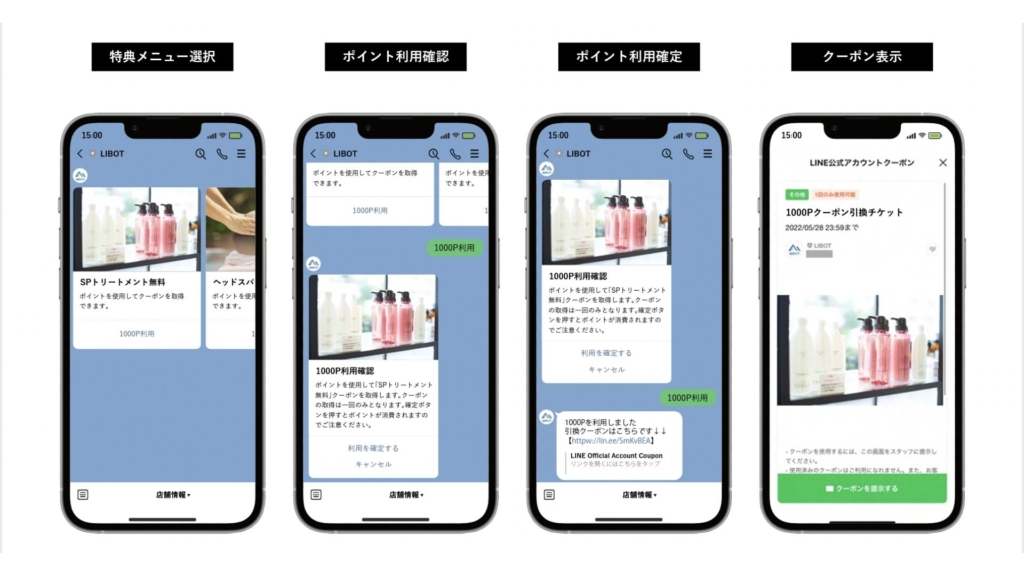
店舗側からポイントの利用を行う
また、手動でポイント使用(ユーザーのポイントを消費すること)も可能です。ポイントの配布ミスや、消費のミスが起こった時、柔軟に対応することが可能となります。
友だち管理ページに移動する
手動での友だち配布と同じように、ポイント使用を行うために、①サイドバーの友だち管理(下記画像左側の緑色の枠)をクリックし、②アクション(下記画像右側の緑色の枠)を選択することでポイント配布が可能なページ(2枚目の画像)に遷移します。
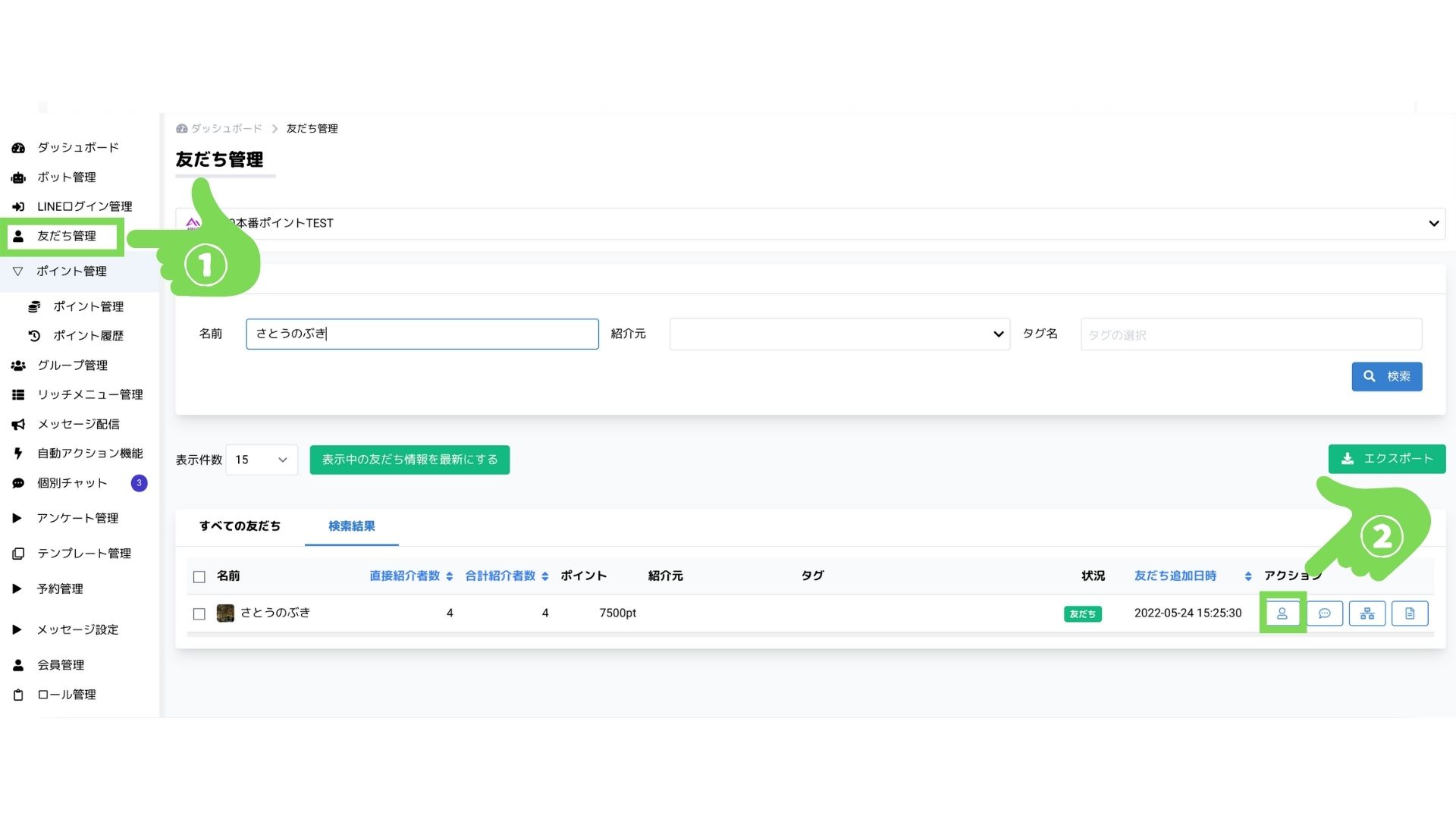
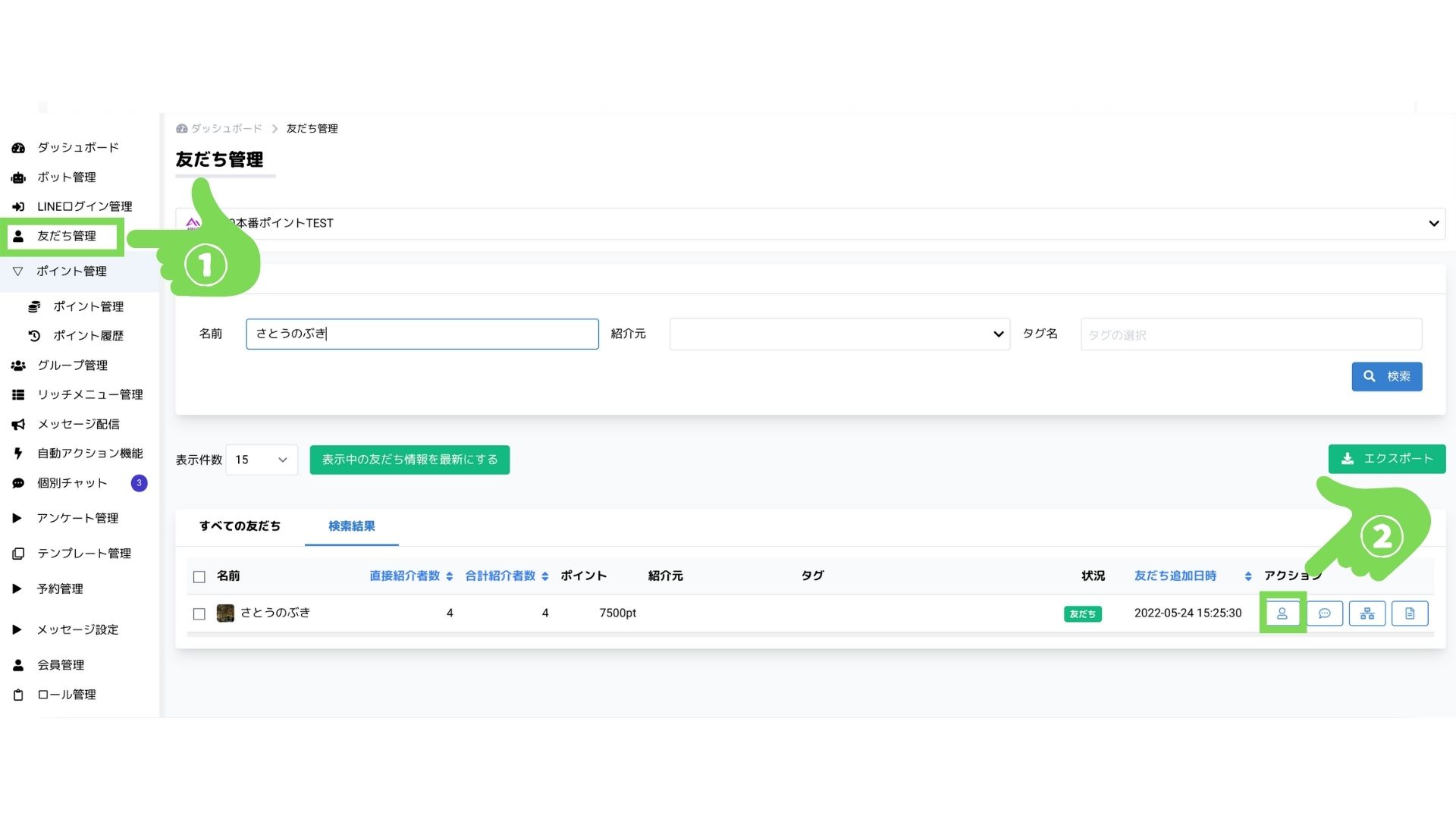
ポイント設定画面の構成
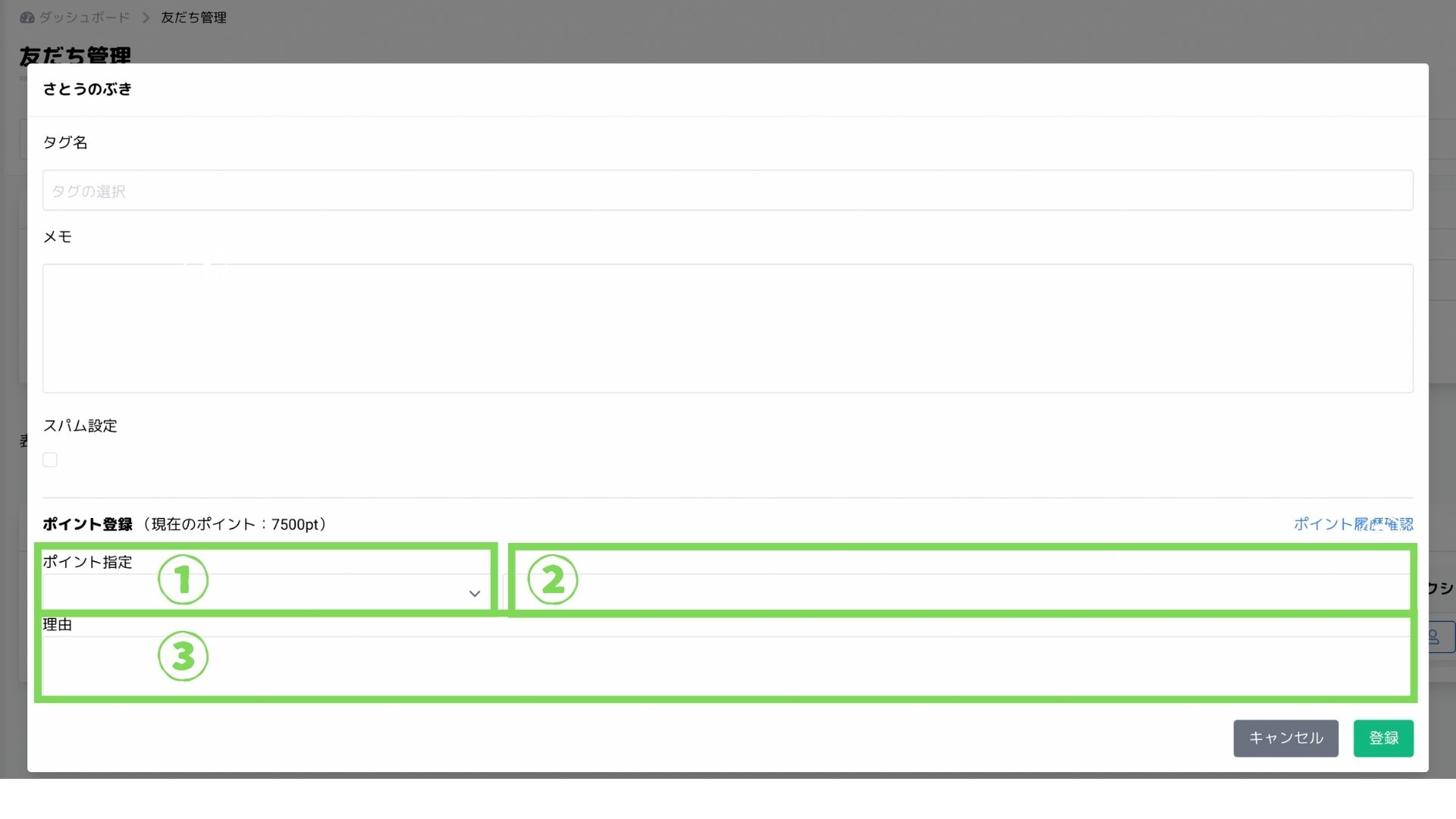
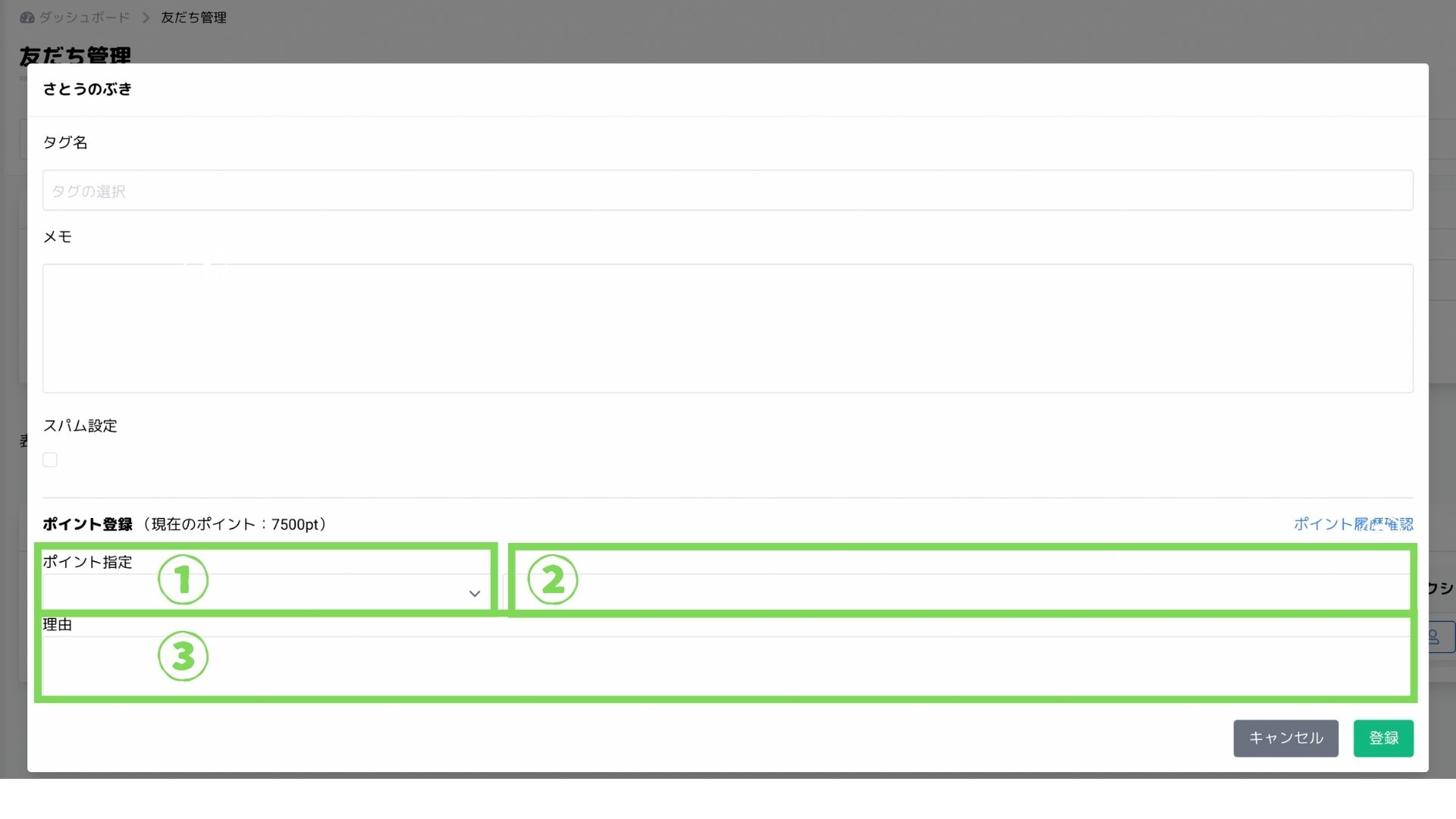
①ポイント指定
ポイントの種類を指定するエリアです。ポイントをユーザーに発行する「発行」と、ユーザーのポイントを消費する「利用」があります。
今回は、ポイントの手動での使用が目的のため「利用」を選択します。
②ポイント量
「発行」または、「利用」するポイントの量を指定します。
③理由
ポイントを「発行」または「利用」する理由を入力します。



LIBOTのポイント機能の管理方法
ポイント機能のダッシュボードでユーザーのポイント獲得/利用の全てが確認できます。
利用されるポイント、利用されないポイントがグラフで見れるため、各ポイント利用の内容の見直しに利用、ブラッシュアップすることで顧客満足度のUPに繋がり、友だち紹介機能の利用もより活発に行われる事が期待できます。
ポイント管理画面への遷移方法
サイドバーのポイント管理をクリックすることで、ポイント管理画面に遷移することが可能です。
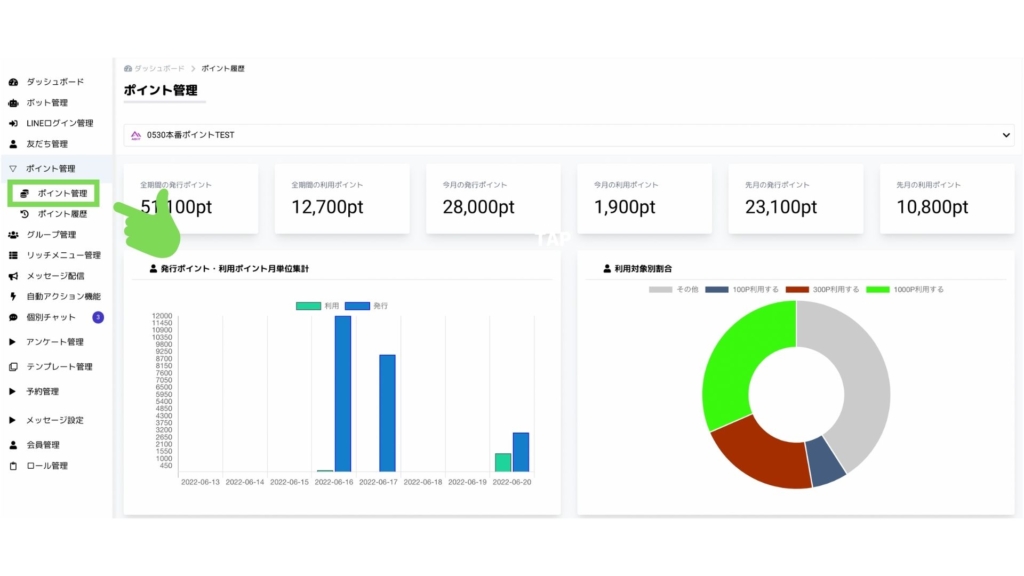
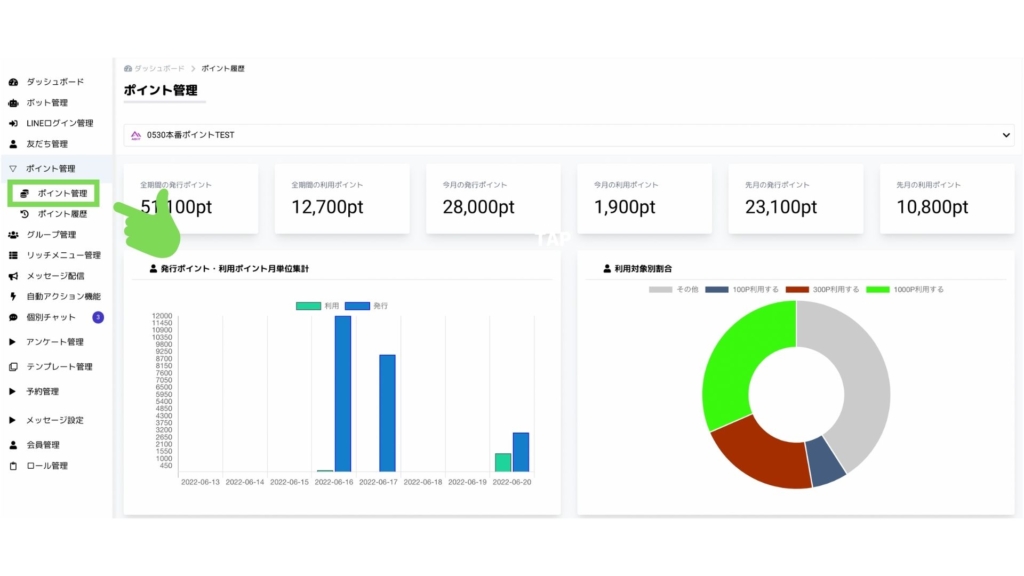
ポイント管理画面の構成


ポイント管理画面では、発行ポイントや、利用ポイント、ポイントごとの利用率などポイントに関わるデータを見ることが可能です。
ポイント履歴画面への遷移方法
サイドバーのポイント履歴をクリックすることで、ポイント管理画面に遷移することが可能です。
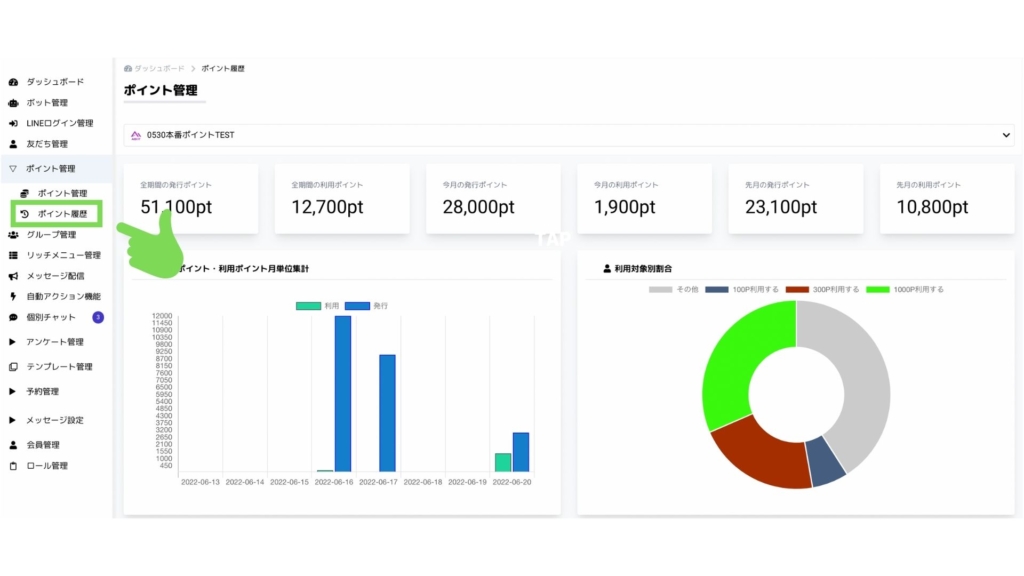
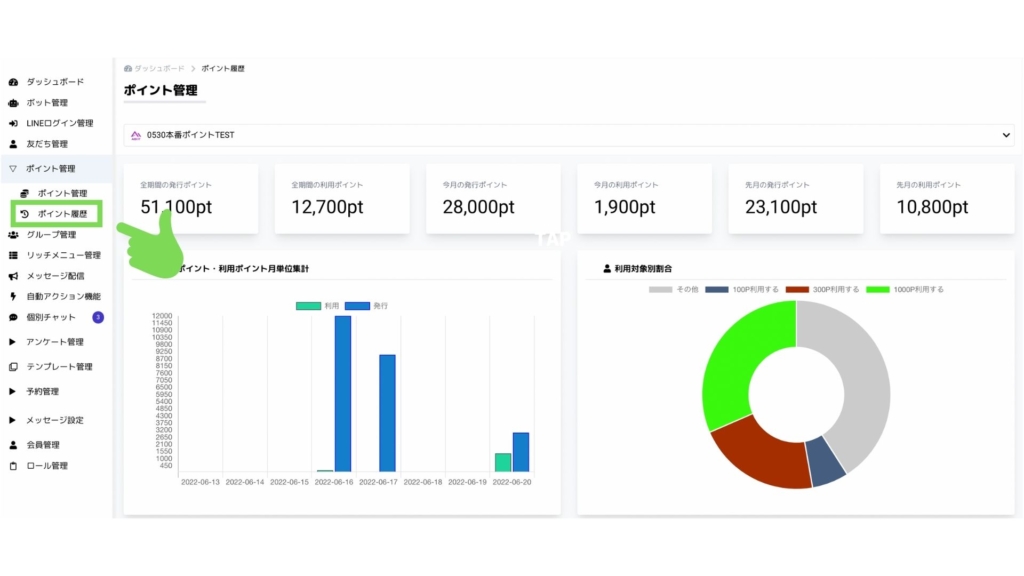
ポイント履歴画面の構成


①ポイント履歴検索
紹介メッセージのタイトル / 紹介元 / タグ名で絞り込み検索ができます。
②ポイント履歴
利用(各ポイントの種類)、獲得(獲得した内容)が時系列で順番に表示されます。
LIBOTのポイント機能の活用方法
ポイント×紹介キャンペーン
紹介キャンペーンは、紹介人数に応じて特典を付与するものでしたが、ポイント機能を利用する事で、ポイントを利用する内容やタイミングもお客様に合わせて選択できることにより、お客様へのメリットの提示方法が増加します。
これまでのキャンペーン
→友だち紹介のみ 3人紹介で○○、5人紹介で○○ ※5人紹介した人は紹介をするメリットが無くなる、特典の内容が限られます。
ポイント機能を利用したキャンペーン
→300P利用で○○、500P利用で○○、1000P利用で○○ ※お客様は何人でも紹介することで特典を受け取ることが出来る、P利用の内容を 変更するだけなので、特典の内容が容易に変更可能です。
招待された側の友だち追加にもポイント付与が可能で友だち紹介がしやすくなる
→お友だちを招待して、追加されたら500P、追加された側の友だちにも300Pプレゼントなどの活用法が考えられます。
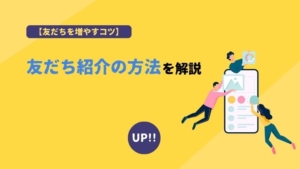
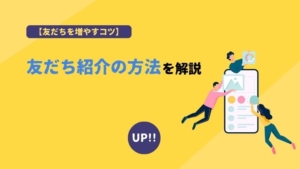
ポイント×分析
ポイントの利用数や利用率についてはデータとして表示されるので、どの特典がお客様に人気であるか、不人気であるかが分析すること出来、運用の改善につなげる事が可能です。
ポイント×アンケート
アンケートに回答する事で、特典を利用できるポイントを付与する事が可能であるため、アンケートの回答率の向上を見込むことが出来ます。
ポイント×アンケート×自動タグ×グループ配信
アンケートの回答率を向上させたうえで、「自動タグ」、「グループ配信」と組み合わせれば、アンケート回答の際に解答に応じた自動タグを設定し、タグごとにグループを組むことで限定で配信が可能になるなど、より効率的にお客様に合わせた情報の提供が可能となります。




ポイント×動画視聴
動画の閲覧を最後まで行うとポイントが付与されるため、動画の視聴回数や、視聴率を向上させることが可能となります。※動画の途中で閲覧をやめた場合はポイントは付与されません。









